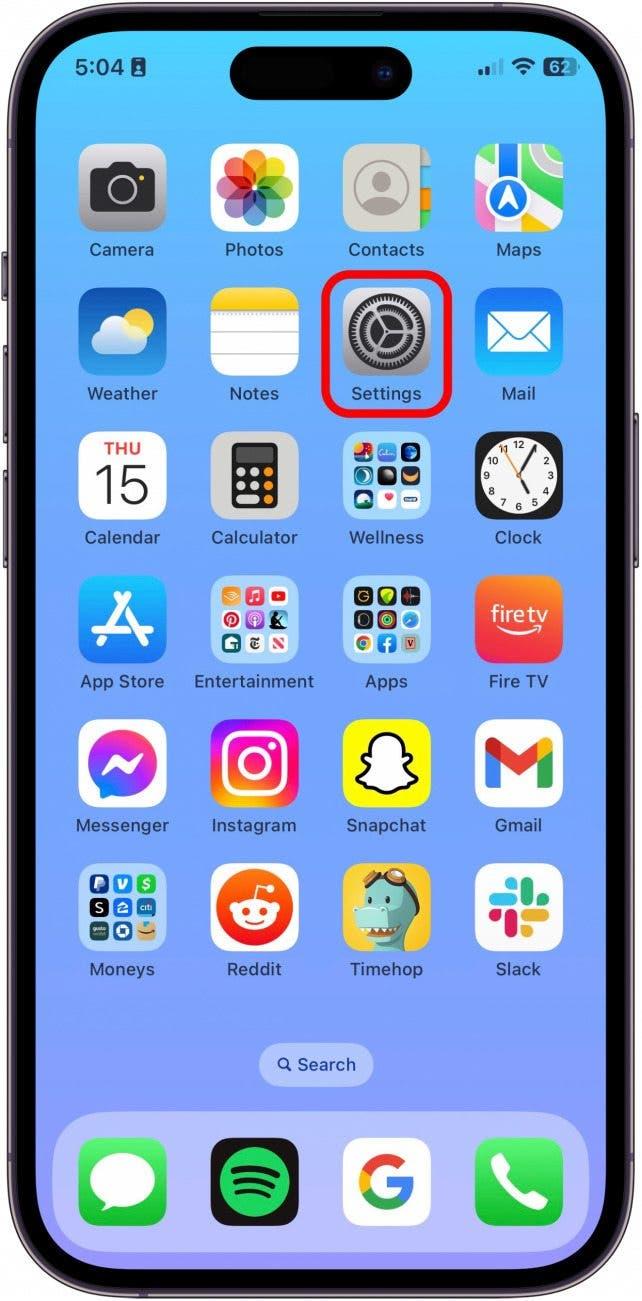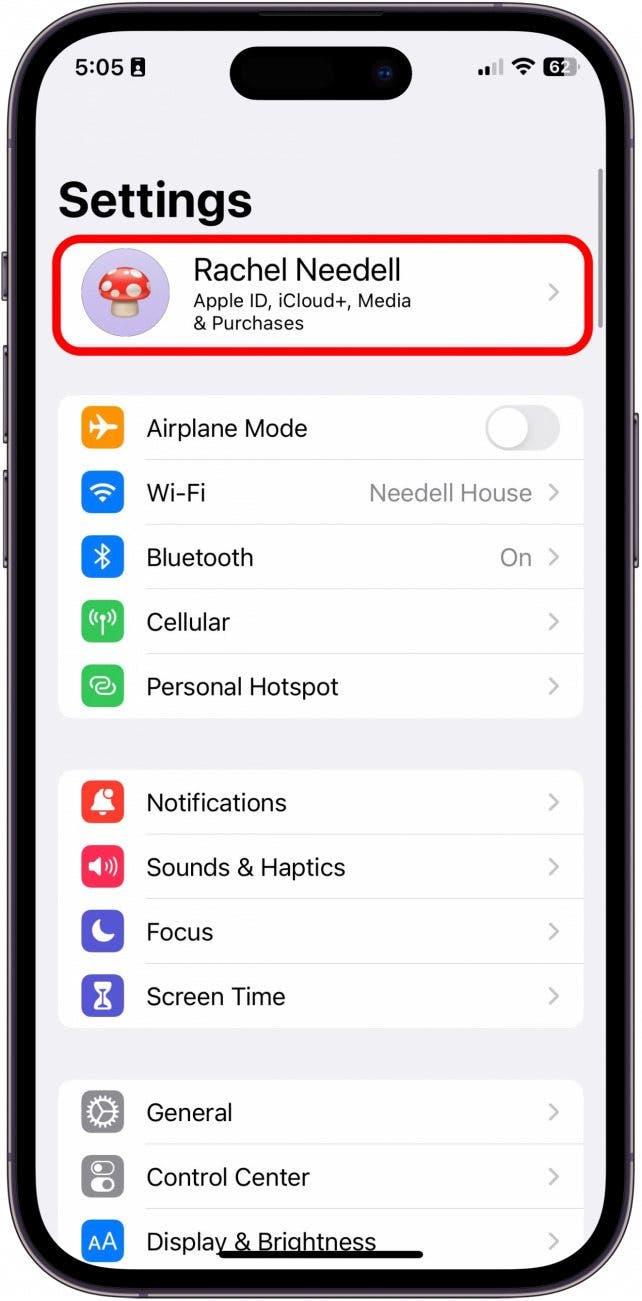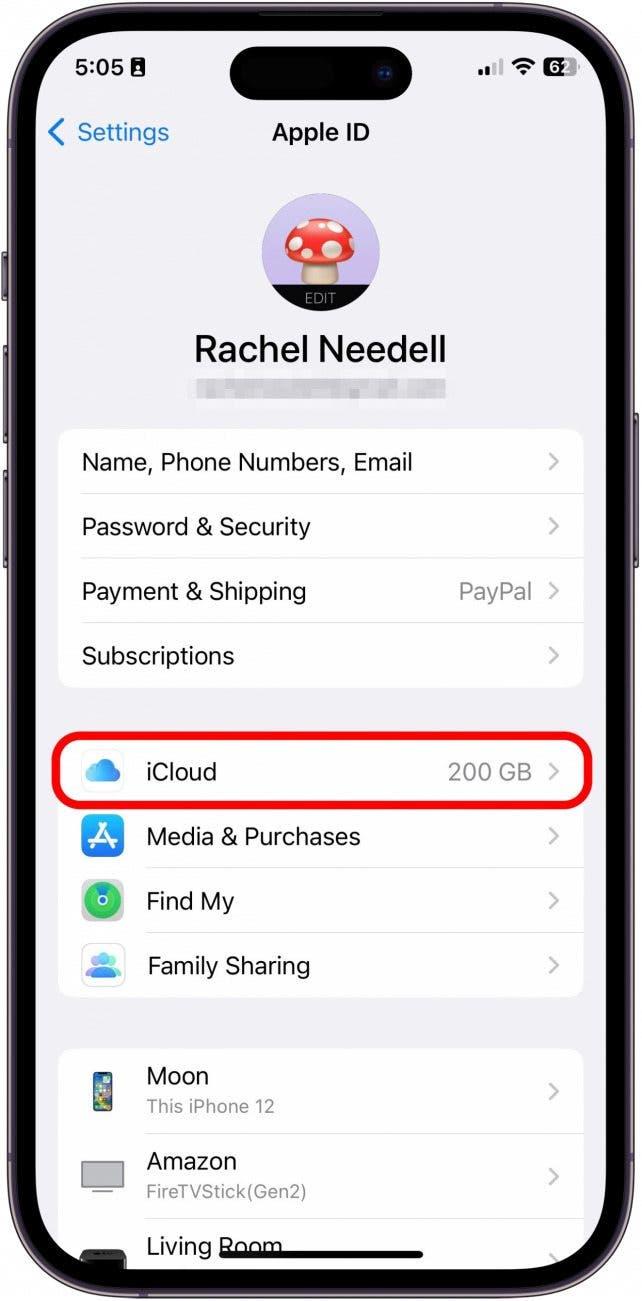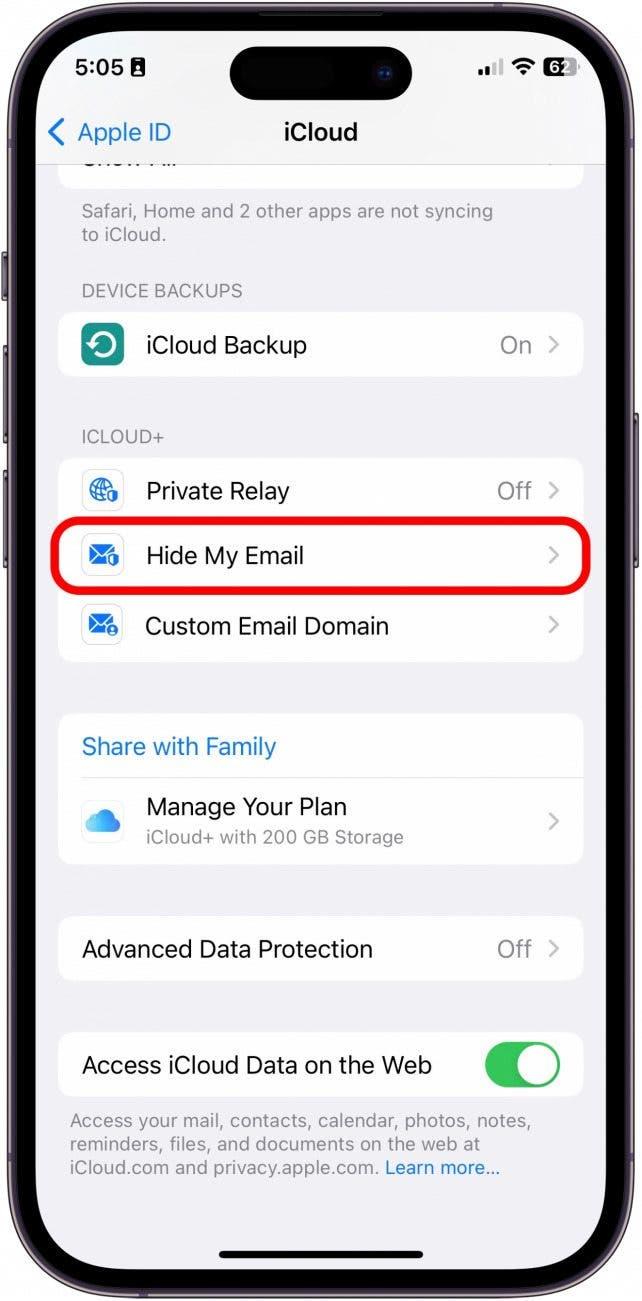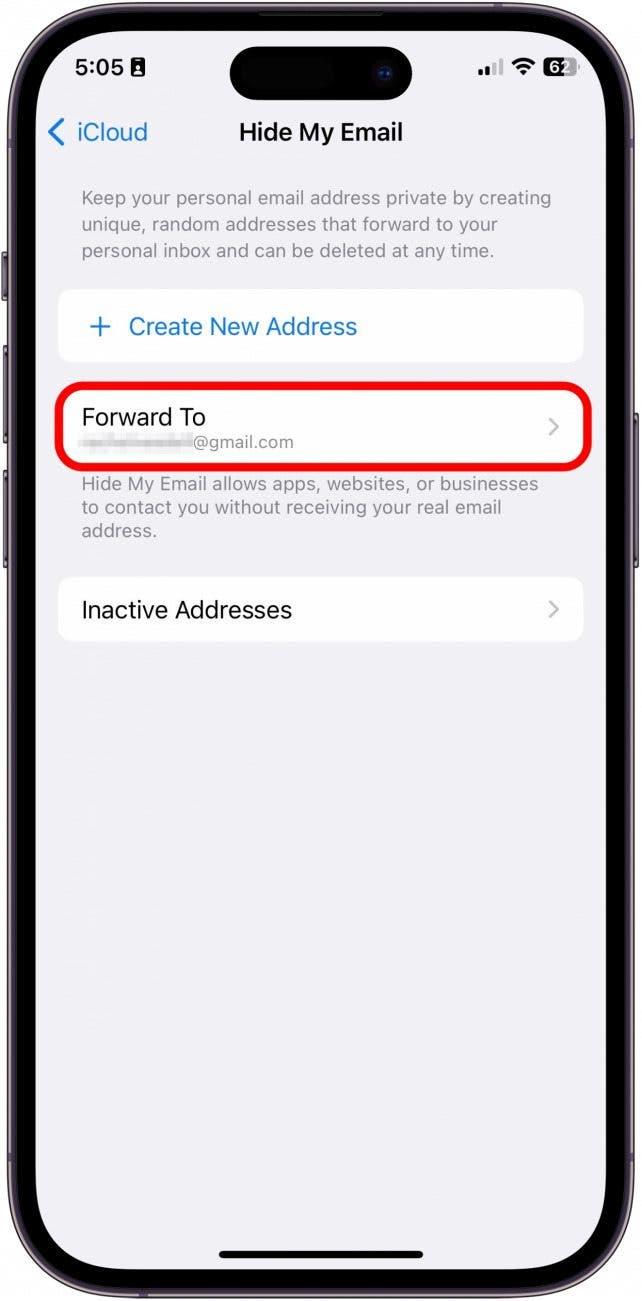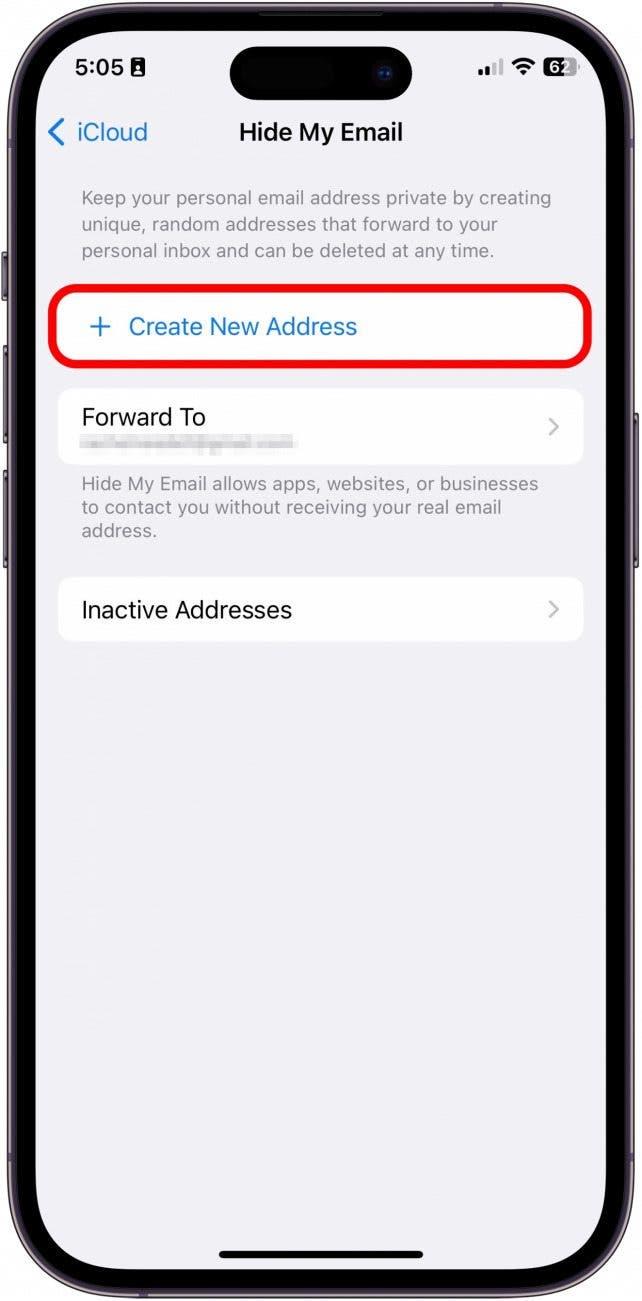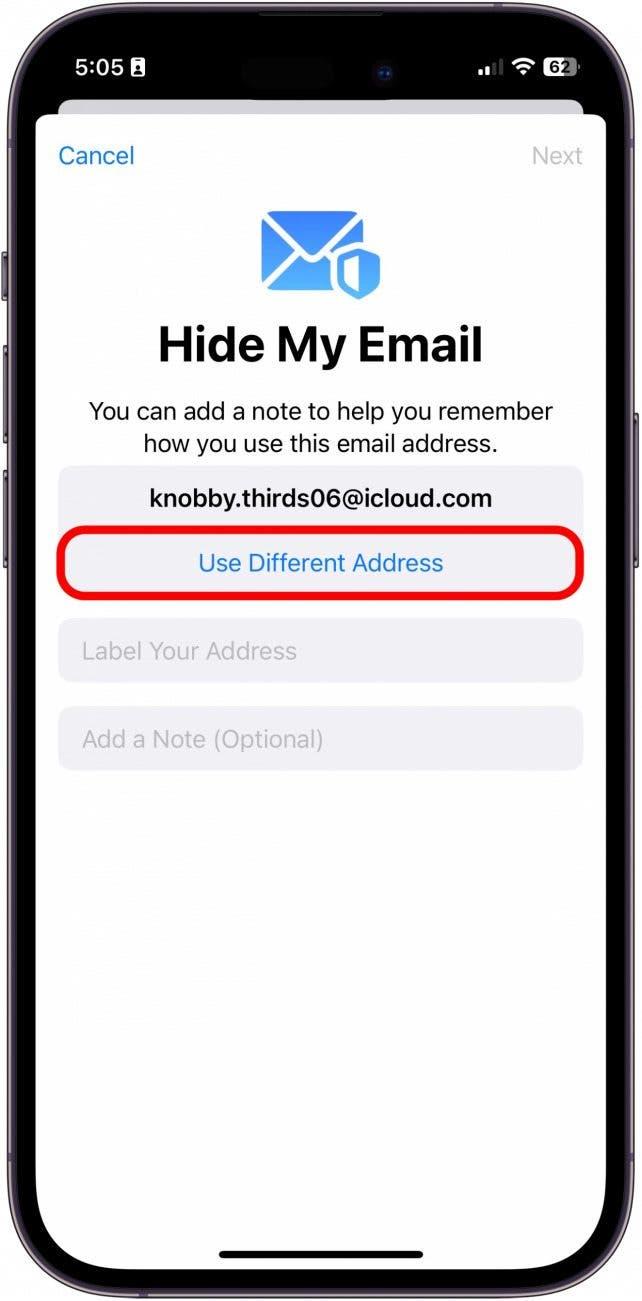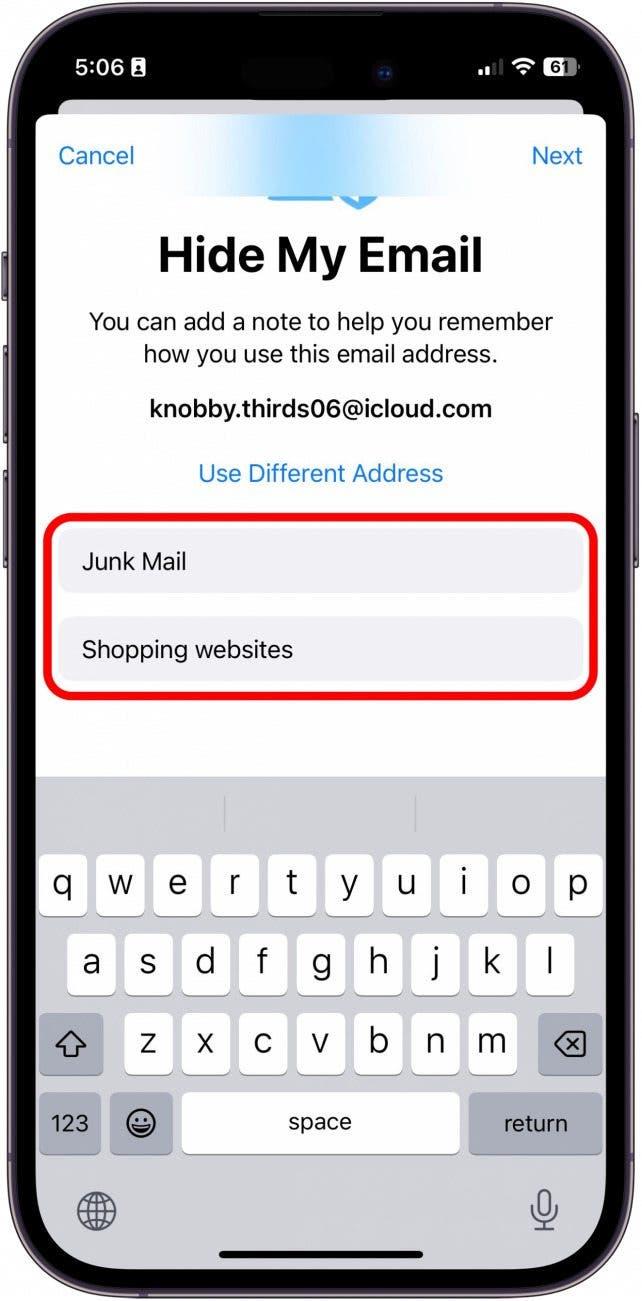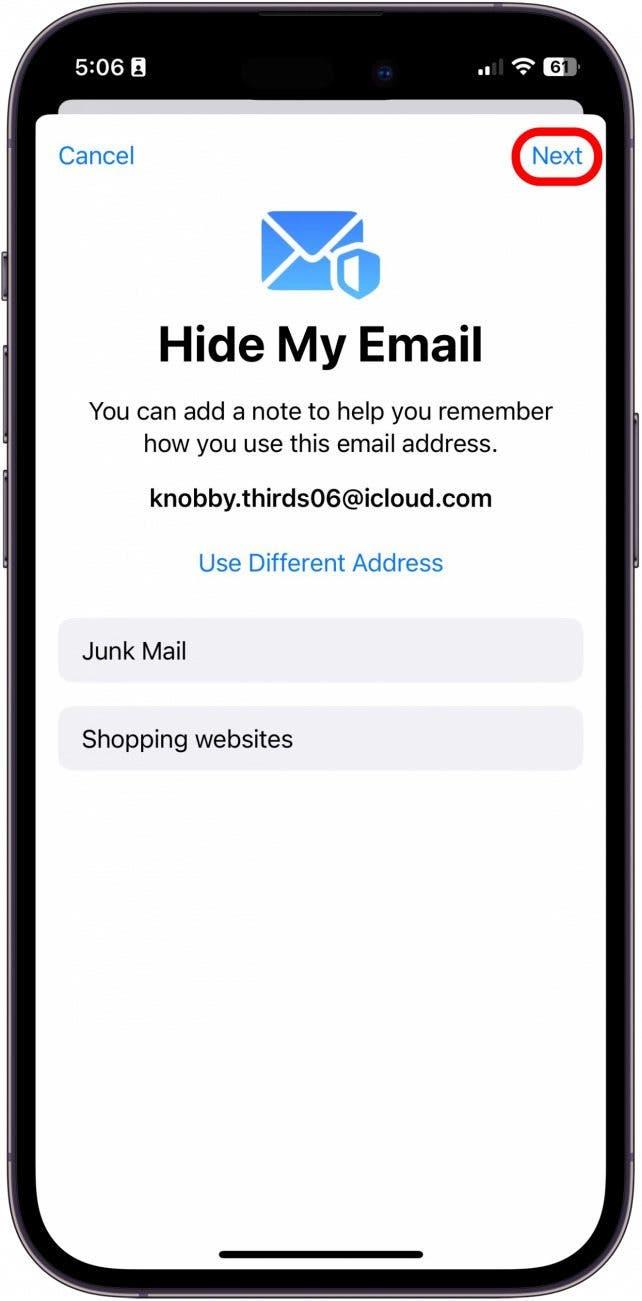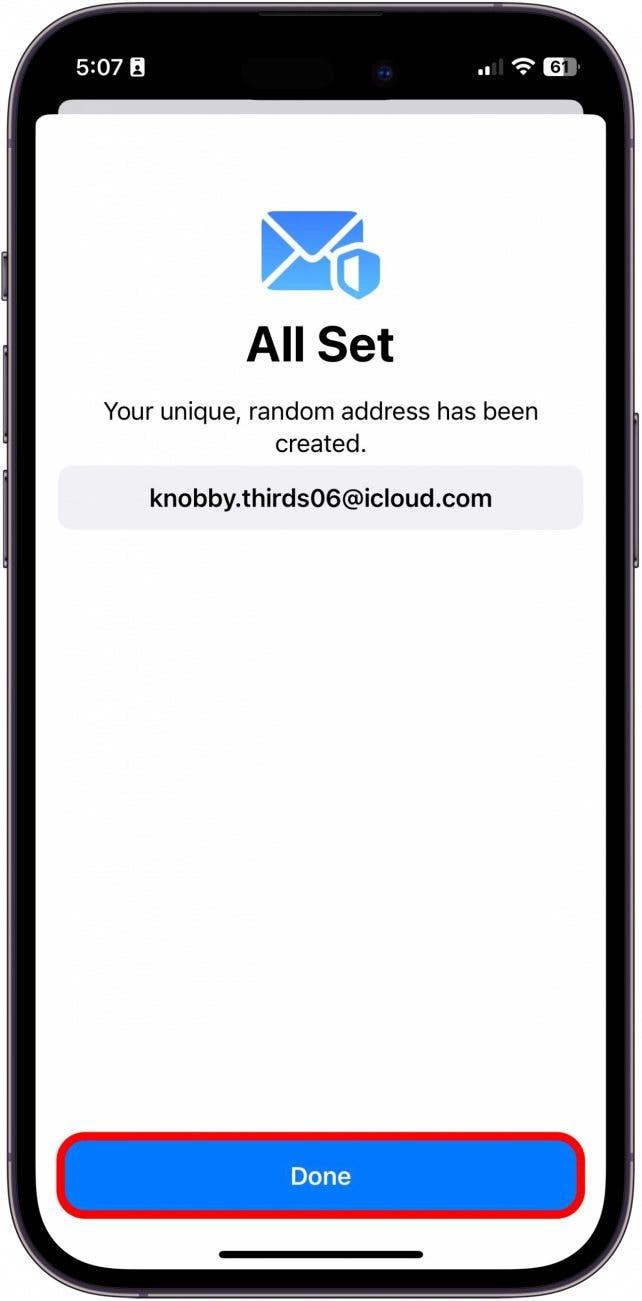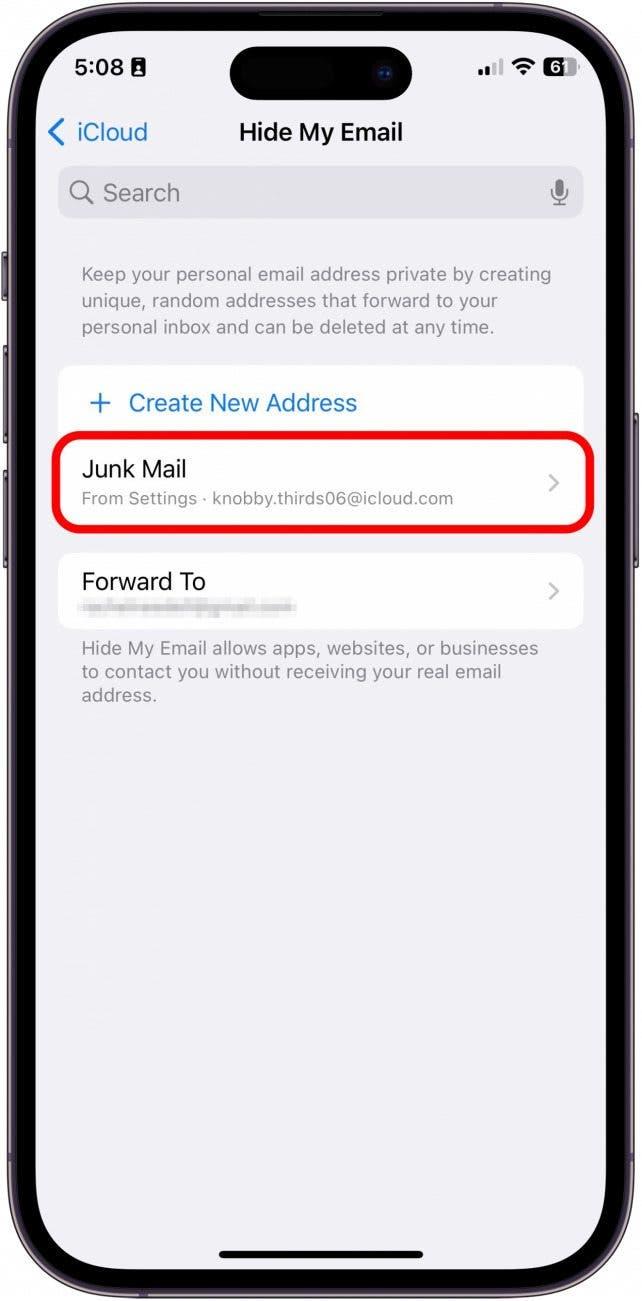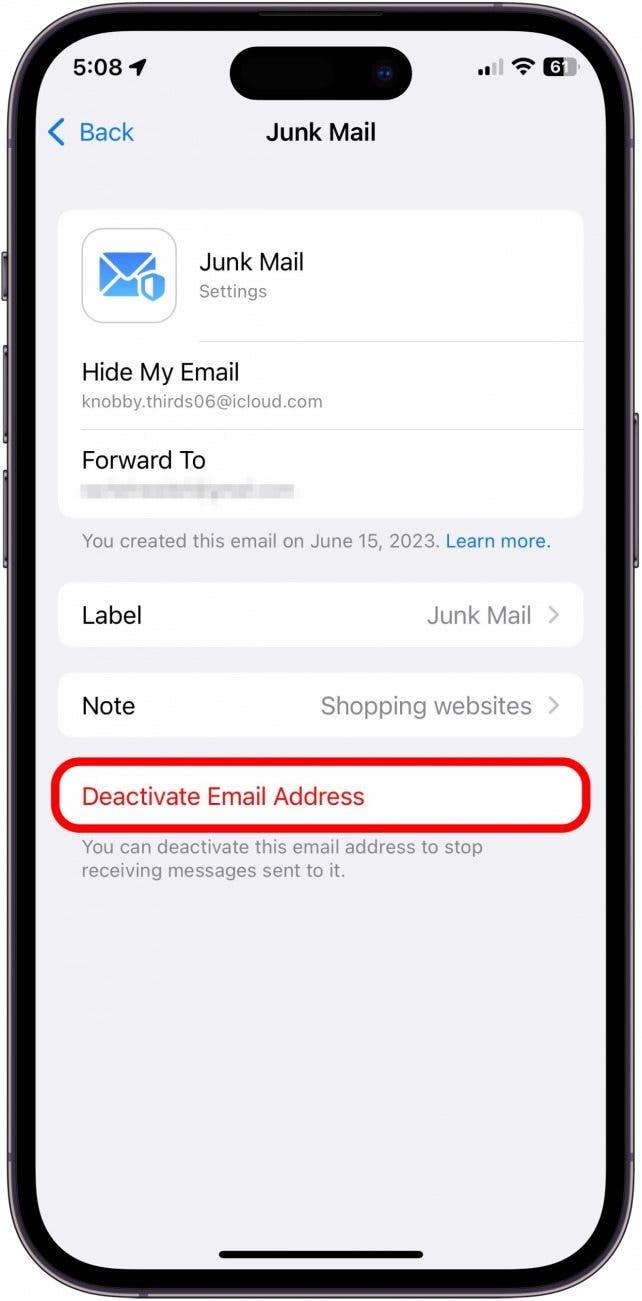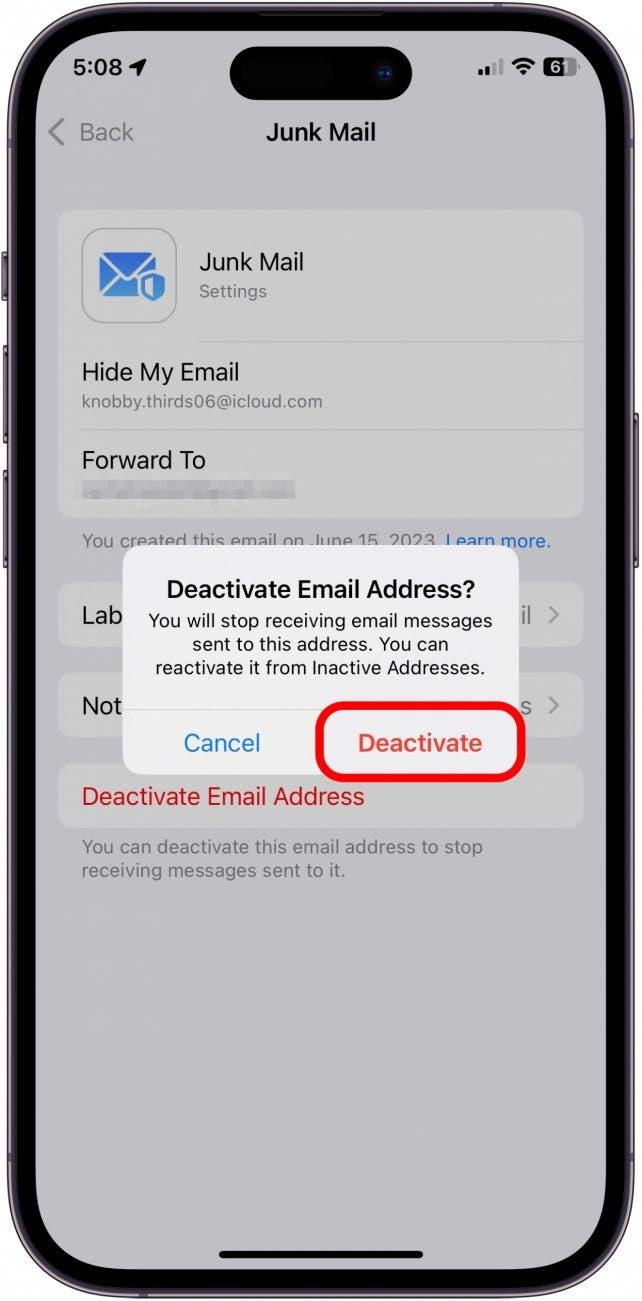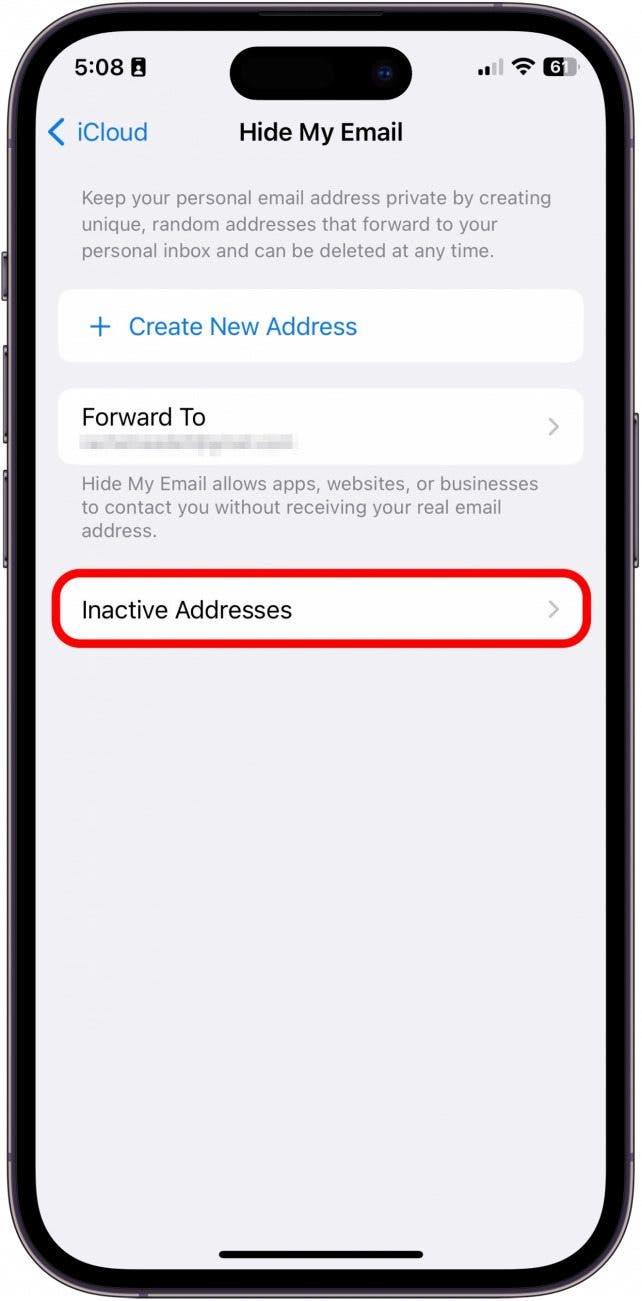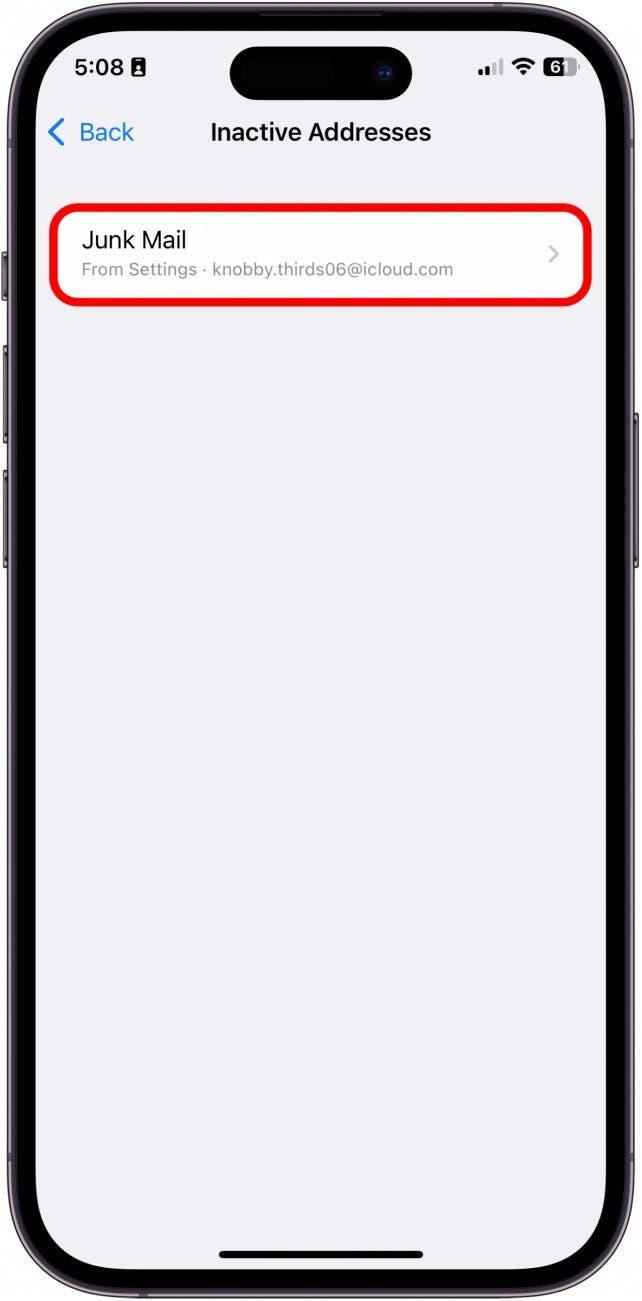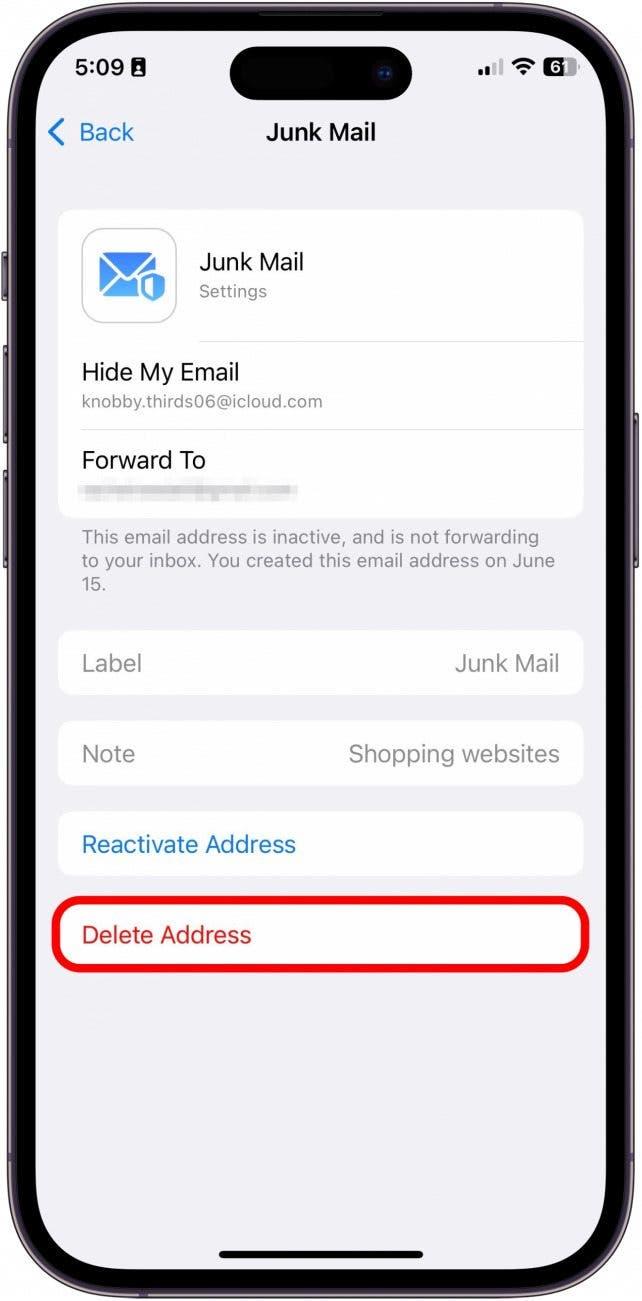Wanneer u zich abonneert op iCloud+, krijgt u toegang tot Verberg mijn e-mail. Met Verberg mijn e-mail kunt u dummy e-mailaccounts aanmaken die automatisch alle e-mails die naar dat account worden gestuurd doorsturen naar uw echte e-mailadres. Het voordeel hiervan is dat u uw e-mailadres niet hoeft te delen met een site of persoon die u niet vertrouwt, en zij kunnen uw echte e-mailadres niet aan andere websites verkopen. Maar is het verbergen van uw e-mailadres echt nodig voor u? Laten we er eens naar kijken!
Waarom u deze tip leuk zult vinden
- Houd uw e-mail veilig door een dummy e-mailaccount aan te maken dat u met vreemden kunt delen.
- Verwijder of annuleer eenvoudig dummy e-mailaccounts om snel geen vervelende junkmail meer te ontvangen.
- Voorkom dat sites uw echte e-mail aan derden verkopen.
Hoe Hide My Email gebruiken
Om deze tip te gebruiken heeft u een iPhone 6S of nieuwer met iOS 15 of nieuwer nodig, of een iPad met iPadOS 15 of nieuwer.
Verberg mijn e-mail, een functie die u krijgt na aanmelding voor iCloud+, voorziet u van een uniek, willekeurig gegenereerd e-mailadres (of meerdere adressen) dat u kunt gebruiken wanneer u uw persoonlijke of zakelijke e-mail liever privé houdt. Dit is vooral handig als u vermoedt dat de ontvanger van uw e-mails uw informatie waarschijnlijk zal delen met andere reclamebureaus of derden. Hide My Email werkt als een failsafe voor junk mail overload. Het is echter belangrijk om te onthouden dat u een legitieme e-mail moet delen met vertrouwde websites en belangrijke diensten zoals uw bank, uw huisbaas, uw dokter, enz. Daarnaast raad ik aan om slechts één of twee valse e-mailadressen per keer te genereren om verwarring op de lange termijn te voorkomen.
Hoe Activeer Ik Hide My Email
Voordat je Hide My Email activeert, moet je je aanmelden voor iCloud Plus. Als u tips over het gebruik van uw Apple apparaten leuk vindt, meld u dan aan voor onze gratis Tip van de Dag!
- Open Instellingen.

- Tik op uw profiel.

- Tik op iCloud.

- Tik op Mijn e-mail verbergen.

- Tik op het veld Doorsturen naar om ervoor te zorgen dat de dummy e-mail wordt doorgestuurd naar de account van uw keuze.

- Tik vervolgens op Een nieuw adres maken.

- Er verschijnt een willekeurig automatisch gegenereerd e-mailbericht. Tik op Use Different Address (Ander adres gebruiken) om een nieuw adres te genereren of ga door naar de volgende stap.

- Label uw adres en voeg notities toe. Dit kan u helpen om te onthouden voor welke diensten u zich hebt aangemeld of welke formulieren u met dit e-mailadres hebt ingevuld.

- Tik op Volgende.

- Tik op Gereed.

- Nu ziet u uw nieuwe nep e-mailadres op het Hide My Email scherm.

Nu u uw valse e-mailadres hebt, kunt u het gebruiken om u aan te melden voor alles waarvoor u een e-mailadres nodig hebt en om alle bijbehorende e-mails doorgestuurd te krijgen naar uw persoonlijke inbox.
Opmerking: Op websites en sommige apps, zal uw iPhone u automatisch de optie bieden om een aanmeldingsformulier in te vullen met een dummy e-mailadres via Verberg mijn e-mail. Om een nieuw dummy account te genereren, tikt u gewoon op Hide My Email wanneer het boven uw toetsenbord verschijnt.
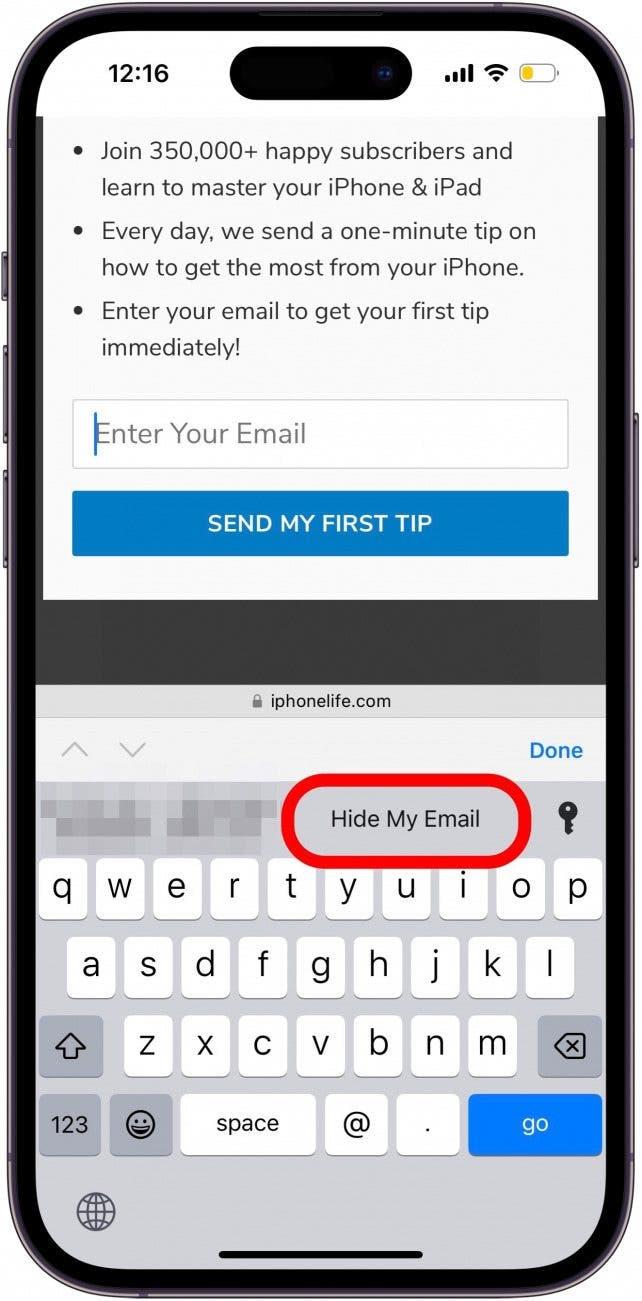
Hoe deactiveer ik Hide My Email
Nu u hebt geleerd hoe u een vals e-mailadres kunt maken, leest u hier hoe u het kunt deactiveren wanneer u spam ontvangt met junkmail.
- Als u berichten die naar dit e-mailadres worden gestuurd niet meer wilt ontvangen of wilt bewerken, tikt u erop.

- Tik op E-mailadres deactiveren.

- Tik op Deactiveren.

- Als u dit adres opnieuw wilt activeren of helemaal wilt verwijderen, kunt u nu op Inactieve Adressen tikken.

- Tik op het adres dat u wilt verwijderen.

- Tik op Adres verwijderen, of als u dit adres weer wilt gebruiken, tikt u op Adres reactiveren.